引言
最近换了电脑,刚好从头开始记录一些学go的笔记。
介绍

环境搭建
在go的官网下选择合适的安装包,目前来看,最新的意味着性能越好,这不同于python,python最好是下载上面几个版本更加稳定与兼容,然后按照GUI提示,下载完成后就会加入到系统环境变量中,因为我用的事Windows,所以接下来还要配置项目环境路径GOPATH,用来表明写的go项目的存放路径(工作目录):
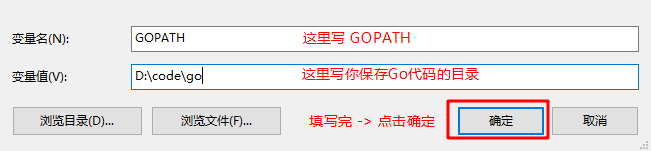
保存成功后进入该路径,设置项目的不同文件夹:

然后我们就可以用编译器进行go的书写了,这里我用的是vscode,因为网上关于go的视频大部分都是vscode,正好我也想试验一下这个编译器,所以进入vscode,这里需要预先安装go的环境,在商店里搜go下载第一个最多下载的插件,然后当我们写下第一个程序的时候,就会看到没有安装过的很多扩展,很多东西还没有装完全,这个时候最好弄个梯子,不然手动使用go get -v github.com/mdempsky/gocode等命令会提示网络连接失败,如果没有梯子的话,可以在src下新建golang.org文件夹,然后在这个目录下使用git拉下go的tools包:
git clone https://github.com/golang/tools.git tools
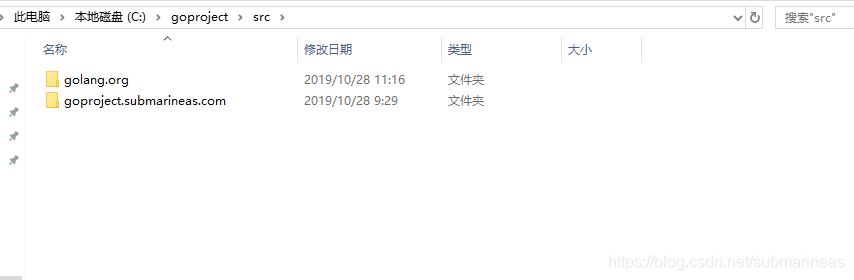
然后再回到vscode保存点击install all就能安装这些扩展了。
求素数与判断奇偶
package main
import "fmt"
func main() {
var a, b int
for a = 2; a <= 100; a++ {
for b = 2; b <= (a / b); b++ {
if a%b == 0 {
break
}
}
if b > (a / b) {
fmt.Printf("%d\t是素数\n", a)
}
}
}
判断奇偶:
package main
import "fmt"
func main() {
var s int
fmt.Println("输入一个数字:")
fmt.Scan(&s)
if s%2 == 0 { // 声明变量 s 是需要判断的数
fmt.Print(" s 是偶数\n") // 如果成立
} else {
fmt.Print("s 不是偶数\n") // 否则
}
fmt.Print("s 的值是:", s)
}